第二章KaliLinux入門(2.1下載KaliISO鏡像文件)
第二章 Kali Linux入門
為甘德等地區(qū)用戶提供了全套網(wǎng)頁設(shè)計制作服務(wù),及甘德網(wǎng)站建設(shè)行業(yè)解決方案。主營業(yè)務(wù)為成都做網(wǎng)站、網(wǎng)站制作、甘德網(wǎng)站設(shè)計,以傳統(tǒng)方式定制建設(shè)網(wǎng)站,并提供域名空間備案等一條龍服務(wù),秉承以專業(yè)、用心的態(tài)度為用戶提供真誠的服務(wù)。我們深信只要達到每一位用戶的要求,就會得到認可,從而選擇與我們長期合作。這樣,我們也可以走得更遠!
不像其它的操作系統(tǒng),由于Kali Linux的磁盤鏡像文件是Live ISO,Kali Linux入門很容易,你可能直接引導(dǎo)下載的鏡像文件,而不需要前期的安裝過程。這就意為著你可用同樣的鏡像文件來進行測試、用于可引導(dǎo)的USB或DVD-ROM來進行取證、或者在物理或虛擬機上進行永久的操作系統(tǒng)安裝。
由于這種簡單的特性,可以很容易地忘掉必須考慮的預(yù)防措施。Kali用戶往往是惡意用戶的目標,無論是國家資助的團體、有組織的犯罪分子,還是***個人。Kali linux的開源特性使得構(gòu)建和分發(fā)假版本相對容易,因此你必須養(yǎng)成從原始來源下載并驗證下載的完整性和真實性的習慣。這一點對安全專業(yè)人員尤其重要,他們通常能夠訪問敏感網(wǎng)絡(luò),并被委托處理客戶端數(shù)據(jù)。
2.1 下載Kali ISO 鏡像文件
2.1.1 下載地點
Kali Linux ISO鏡像文件唯一的官方下載源是Kali網(wǎng)站的下載部分。由于Kali Linux的普及性,很多網(wǎng)站都提供了Kali鏡像文件下載,但他們可能不值得被信任,實際上有可能被惡意軟件感染或其它會導(dǎo)致你系統(tǒng)遭受不可修復(fù)的破壞。下載地址為:https://www.kali.org/downloads/
該網(wǎng)站通過HTTPS訪問,這樣使得它很難被仿制。也能讓執(zhí)行中間人***變得不那么有效,因為***者還需要一個由受害者瀏覽器所信任的傳輸層安全(TLS)認證授權(quán)的www.kali.org簽署的證書。由于認證授權(quán)的存在正好可以防止這類問題,他們把證書只會投遞到那些身份已經(jīng)被核實人那兒,而這些人可以提供證據(jù)表明他們控制著相應(yīng)的網(wǎng)站。
cdimage.kali.org這個鏈接基于下載頁面而指向了cdimage.kali.org域,它會重定向到離你最近的站點,這樣可以提高下載速度,減輕Kali中心服務(wù)器的負擔。有交的鏡像列表可以下面的文件中找到:http://cdimage.kali.org/README.mirrorlist
2.1.2 怎么下載
官方的下載頁顯示了ISO鏡像文件的列表,如圖2.1所示:
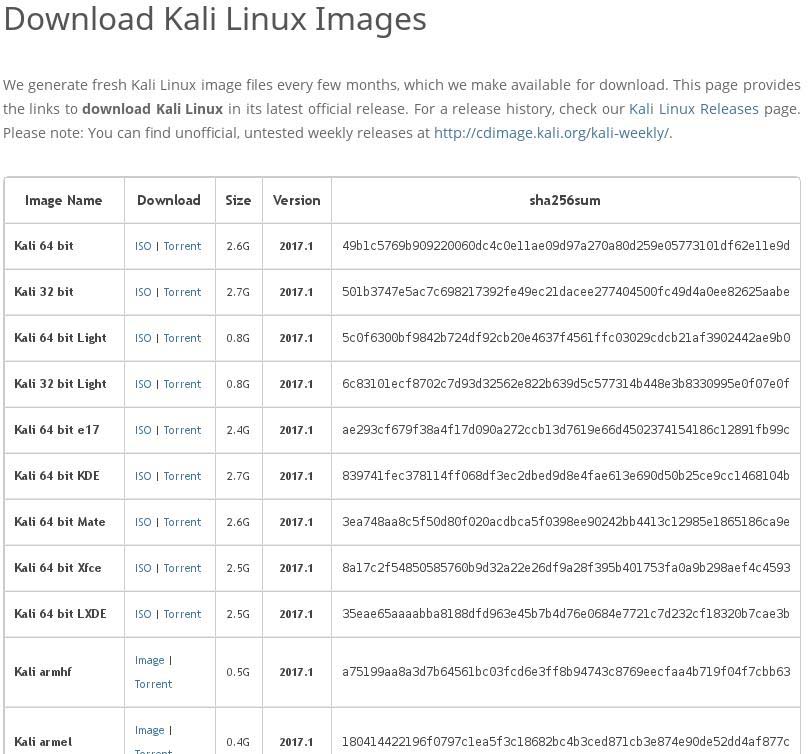
圖2.1 鏡像文件下載列表
所有的磁盤鏡像文件都被標上了32-或者64-bit,指出了該鏡像文件所適用于現(xiàn)代大多數(shù)桌面和筆記本電腦的CPU。如果你下載用于當前計算機的鏡像,其很可能包含了64-bit的處理器。如果你不確定,盡管放心,所有的64-bit處理器都能運行32-bit指令。你也可以下載32-bit鏡像文件。不過,事實并非如此。請參考側(cè)邊欄獲取更詳細的信息。
如果你計劃安裝Kali到嵌入式設(shè)備、智能手機、Google筆記本、無線接入點或其它使用ARM處理器的設(shè)備,你必須使用Linux armel或armhf鏡像。
我的CPU是32-bit還是64-bit?在Windows中,你可以通過運行“系統(tǒng)信息”程序查看(在附件->系統(tǒng)工具)。在系統(tǒng)摘要頁,你可以檢查“系統(tǒng)類型”字段:對于64-bit CPU會包含“x64-based PC”字樣,而對于32-bit CPU會包含”x86-based PC”字樣。
在OS X/macOS下,沒有標準的程序 可以顯示這些信息,但你可以通過在終端運行uname –m命令,并檢查其輸出結(jié)果來確定。如果是64-bit內(nèi)核(只能運行在64-bit CPU上),命令會返回x86_64字樣,而如果系統(tǒng)是32-bit內(nèi)核,則命令會輸出i386或其它類似的字樣(i486,i586或i686)。任何32-bit內(nèi)核都能運行在64-bit CPU上,但由于蘋果公司掌控著硬件和軟件,你不太可能找到這種配置。
在Linux下,你可能檢查虛擬文件/proc/cpuinfo文件中的字段。如果其中包含了lm屬性,那么你的CPU是64-bit;其它情況就是32-bit。下面這條命令可以告訴你CPU的類型:
$ grep -qP '^flags\s*:.*\blm\b' /proc/cpuinfo && echo 64-bit || echo 32-bit
64-bit
現(xiàn)在你知道你是需要32-bit的還是64-bit的鏡像文件了,還剩下最后一步:選擇鏡像文件的種類。默認的Kali Linux鏡像文件和Kali Linux輕量化版本都既可以是以Live ISO形式直接運行Live系統(tǒng),也可以用其進行安裝。不同點只是在于預(yù)安裝的應(yīng)用程序集。默認的鏡像文件使用GNOME桌面環(huán)境和大量的適用于大多數(shù)***測試者的軟件包,而輕量級的鏡像文件使用的是Xfce桌面環(huán)境(對系統(tǒng)資源要求很低)和有限的軟件包集合,允許你選擇你只需要的軟件集。剩下的鏡像文件使用了其它的桌面環(huán)境,但是其軟件集與十四夜的鏡像文件中的一樣。
一旦你決定了你需要的鏡像文件,你就可以點擊各自行中的“ISO”下載鏡像文件了。另外,你也可以點擊“Torrent”從BitTorrent對等網(wǎng)上下載,這個需要你有一種關(guān)聯(lián)了.torrent文件擴展名的BitTorrent客戶端。
在你所選ISO鏡像文件下載的時候,你可以關(guān)注一下sha256sum列中所寫的校驗和。一旦你下載完鏡像文件,使用這個校驗和來驗證你所下載的鏡像文件是否與Kali開發(fā)團隊線上提供的相匹配(見下一節(jié))。
2.1.3 校驗完整性和真實性
安全專家必須校驗他們的工具的完整性,這樣不但能用來保護他們的數(shù)據(jù)和網(wǎng)絡(luò),同時也是保護其客戶數(shù)據(jù)和網(wǎng)絡(luò)的需要。雖然Kali下載頁面是用TLS保護的,但實際的下載鏈接是提向了一個非加密的URL,其對于潛在的中間人***沒有防護。事實上,Kali依賴于外部的鏡像站點來分發(fā)鏡像文件,這就意味著你不能盲目地相信你所下載的內(nèi)容。你所定向到的站點有可能被損害了,或者你自己可能是***的受害者。
為了減輕這種狀況,Kali項目一直都提供他們分發(fā)的鏡像文件的校驗和。但是要讓這個校驗有效,你必須確保你所獲得的校驗和是由Kali Linux開發(fā)者公布的有效校驗和。你可以不同的方法來確認。
依賴于TLS保護的站點
當你從使用TLS保護的下載頁面取回校驗和時,它的起源是被X.509證書安全模式間接所保證的:你所看到的有效的站點內(nèi)容由申請了TLS證書的人所控制的。
現(xiàn)在你可以生成你下載的鏡像文件的校驗和,并且要確保其與Kali站點給的值相匹配:
$ sha256sum kali-linux-2017.1-amd64.iso
49b1c5769b909220060dc4c0e11ae09d97a270a80d259e05773101df62e11e9d kali-linux-2016.2-amd64.iso
如果你所生成的校驗和與Kali Linux下載頁面的值相匹配,就意味著你獲得了正確的文件。如果校驗和不一樣,那么就有問題,雖然這并不表明有破壞或有***;在通過因特網(wǎng)下載時,偶然情況下會有損壞的情況。如果可以,可從其它鏡像站點重新下載一次(可從”cdimage.kali.org”獲得有效鏡像站點的更多信息)
依賴于可信的PGP站點
如果你不相信HTTPS進行身份驗證,你可能有一點點偏執(zhí),但也是正常的。有很多不好的管理證書授權(quán)的例子,頒發(fā)了流氓的證書,最終被濫用了。
你也可能是“友好的”中間人***的受害者,這種***在許多公司網(wǎng)絡(luò)上實施,使用自定義的、內(nèi)置瀏覽器的信息商店,向加密的網(wǎng)站提供虛假證書,允許企業(yè)審計者監(jiān)視加密的流量。
對于這種情況,我們還提供了一個GnuPG密鑰,用于簽名我們提供的鏡像文件的校驗和。密鑰的標識 符及其指紋如下所示:
pub rsa4096/0xED444FF07D8D0BF6 2012-03-05 [SC] [expires: 2018-02-02]
Key fingerprint = 44C6 513A 8E4F B3D3 0875 F758 ED44 4FF0 7D8D 0BF6
uid [ full ] Kali Linux Repository <devel@kali.org>
sub rsa4096/0xA8373E18FC0D0DCB 2012-03-05 [E] [expires: 2018-02-02]
這個密鑰是可信全球網(wǎng)絡(luò)的一部分,因為它至少是由我(Rapha L Hertzog)簽署的,而且由于我作為Debian開發(fā)人員,大量使用了GnuPG,所以我是可信網(wǎng)絡(luò)的一部分。
PGP/GPG安全模型是很獨特的。任何人都可以用任何身份生成任何密鑰,但是只有在已信任的另一個密鑰簽名的情況下,才能信任該密鑰。當你簽署一個密鑰時,你證明你遇到了密鑰的持有者,并且你知道這種關(guān)聯(lián)的是標識是正確的。然后定義你所信任的初始密鑰集,其中就是你自己所使用的密鑰。
這種模型有自己的局限性,因此你可以選擇在HTTPS(或從密鑰服務(wù)器)上下載Kali的公鑰,并你決定信任它,因為它的指紋與我們在多個地方公布的內(nèi)容一致,包括在本書中的正上方:
$ wget -q -O - https://www.kali.org/archive-key.asc | gpg --import
[ or ]
$ gpg --keyserver hkp://keys.gnupg.net --recv-key ED444FF07D8D0BF6
gpg: key 0xED444FF07D8D0BF6: public key ”Kali Linux Repository <devel@kali.org>” imported
gpg: Total number processed: 1
gpg: imported: 1 (RSA: 1)
[...]
$ gpg --fingerprint 7D8D0BF6
[...]
Key fingerprint = 44C6 513A 8E4F B3D3 0875 F758 ED44 4FF0 7D8D 0BF6
[...]
取回密鑰后,你可以使用它驗證分發(fā)鏡像文件的校驗和。讓我們下載帶有校驗和(SHA256SUMS)和相關(guān)簽名文件(SHA256SUMS.gpg)的文件,并驗證簽名:
$ wget http://cdimage.kali.org/current/SHA256SUMS
[...]
$ wget http://cdimage.kali.org/current/SHA256SUMS.gpg
[...]
$ gpg --verify SHA256SUMS.gpg SHA256SUMS
gpg: Signature made Thu 16 Mar 2017 08:55:45 AM MDT
gpg: using RSA key ED444FF07D8D0BF6
gpg: Good signature from ”Kali Linux Repository <devel@kali.org>”
如果你獲得了“Good signature”的信息,你可以信任SHA256SUMS文件的內(nèi)容,并使用它驗證你下載的文件。否則就有問題了。你應(yīng)該檢查是否從合法的Kali Linux鏡像站點下載了這些文件。
注意你可以使用下列命令行來校驗下載的文件是否具有相同的校驗和,該校驗和就列在SHA256SUMS中,該文件與要下載的ISO鏡像文件在同一目錄:
$ grep kali-linux-2017.1-amd64.iso SHA256SUMS | sha256sum -c
kali-linux-2017.1-amd64.iso: OK
如果你沒有得到OK信息,那就意味著你下載的文件與Kali團隊發(fā)布的文件有差別,你不能相信并使用它。
2.1.4 拷貝鏡像文件到DVD光盤或U盤中
除非你想在虛擬機中運行Kali Linux,否則ISO鏡像文件使用上有一些限制。你必須把鏡像文件刻錄到DVD光盤或都把它拷貝到U盤中,這些才可以引導(dǎo)機器運行Kali Linux。
我們不會討論如何將ISO鏡像文件刻錄到DVD光盤中,因為這個過程因平臺和環(huán)境的不同而不財,但在大多數(shù)情況下,右擊ISO文件會顯示上下文菜音,然后運行DVD刻錄程序即可,試試就知道了。
警告:在本節(jié),你將學(xué)習如何用Kali Linux鏡像文件覆寫任意的磁盤。在執(zhí)行這個操作之前,始終要對目標磁盤進行反復(fù)檢查,因為一個錯誤可能會導(dǎo)致數(shù)據(jù)完全丟失,并且可能會損壞你的安裝程序,無法修復(fù)。
在Windows上創(chuàng)建可引導(dǎo)的Kali U盤
作為需要預(yù)先準備的工具,你需要下載并安裝Win32 Disk Imager軟件:
https://sourceforge.net/projects/win32diskimager/
把你的U盤插入到Windows電腦中,注意與之相關(guān)聯(lián)的驅(qū)動器號(比如“E:\”)。
運行Win32 Disk Imager,并選擇你想拷貝到U盤的Kali Linux鏡像文件。檢查指定給U盤的相應(yīng)盤符。一旦你確認選擇了正確的盤符,點擊Write按鈕,并確認你覆寫的U盤,如圖2.2所示:
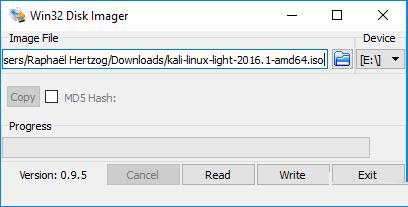
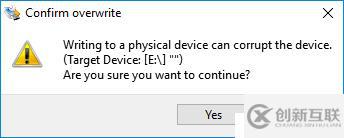
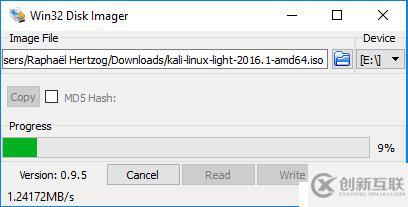
圖2.2 操作Win32 Disk Imager
一旦拷貝操作完成,從Windows系統(tǒng)中安全拔出U盤。這樣你就能使用這個U盤來啟動Kali Linux了。
在Linux中創(chuàng)建可引導(dǎo)的Kali U盤
在Linux環(huán)境中創(chuàng)建可引導(dǎo)Kali Linux U盤很容易。在很多Linux分發(fā)版中,GNOME桌面環(huán)境是默認安裝的,其中附帶有Disks實用工具(在gnome-disk-utility軟件包中,在Kali鏡像中已經(jīng)安裝)。這個工具會顯示一個磁盤列表,當你插入或拔出一個磁盤時,這個列表會動態(tài)刷新。當你選擇列表中的U盤時,將顯示其詳細信息,這將有助于你確認所選磁盤是正確的。注意你可以從標題欄中找到其設(shè)備名稱,如圖2.3所示:
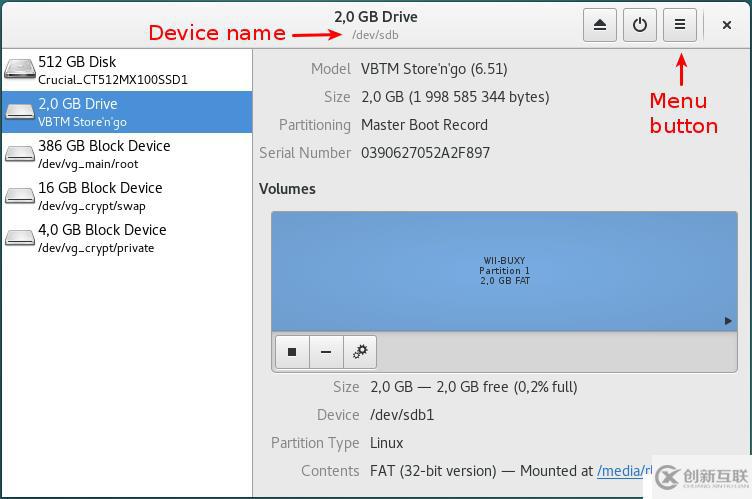
圖2.3 GNOME 磁盤
點擊菜單按鈕并在彈出的菜單中選擇Restore Disk Image…,然后選擇你先前下載的ISO鏡像文件,再點擊Start Restoring…按鈕,如圖2.3所示。
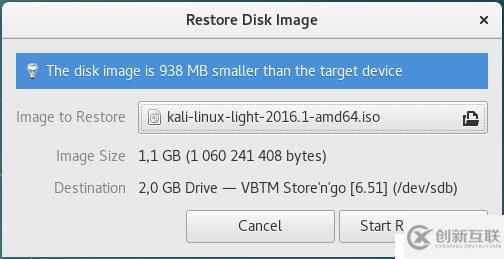
圖2.4 恢復(fù)磁盤鏡像對話框
在拷貝鏡像文件到U盤期間,你可以來上一杯咖啡。圖2.5顯示了鏡像文件的恢復(fù)過程。
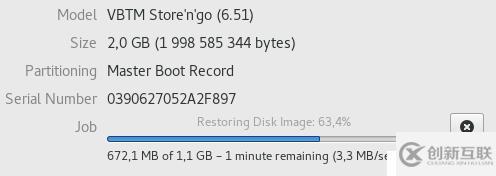
圖2.5鏡像文件恢復(fù)過程
從命令行創(chuàng)建可引導(dǎo)U盤:雖然從圖形界面進行操作相當?shù)闹庇^,但是對習慣命令行操作的用戶來講,從命令進行這個操作也是非常簡單的。
當你插入U盤時,Linux內(nèi)核將會檢測到這個U盤,并且對其指定了一個名字,這個名字記錄在內(nèi)核日志文件中。你可以使用dmesg命令查看日志文件來找到這個名字。
$ dmesg
[...]
[234743.896134] usb 1-1.2: new high-speed USB device number 6 using ehci-pci
[234743.990764] usb 1-1.2: New USB device found, idVendor=08ec, idProduct=0020
[234743.990771] usb 1-1.2: New USB device strings: Mfr=1, Product=2,
? SerialNumber=3
[234743.990774] usb 1-1.2: Product: Store’n’go
[234743.990777] usb 1-1.2: Manufacturer: Verbatim
[234743.990780] usb 1-1.2: SerialNumber: 0390627052A2F897
[234743.991845] usb-storage 1-1.2:1.0: USB Mass Storage device detected
[234743.992017] scsi host7: usb-storage 1-1.2:1.0
[234744.993818] scsi 7:0:0:0: Direct-Access VBTM Store’n’go 6.51
? PQ: 0 ANSI: 0 CCS
[234744.994425] sd 7:0:0:0: Attached scsi generic sg1 type 0
[234744.995753] sd 7:0:0:0: [sdb] 3903487 512-byte logical blocks: (2.00 GB
? /1.86 GiB)
[234744.996663] sd 7:0:0:0: [sdb] Write Protect is off
[234744.996669] sd 7:0:0:0: [sdb] Mode Sense: 45 00 00 08
[234744.997518] sd 7:0:0:0: [sdb] No Caching mode page found
[234744.997524] sd 7:0:0:0: [sdb] Assuming drive cache: write through
[234745.009375] sdb: sdb1
[234745.015113] sd 7:0:0:0: [sdb] Attached SCSI removable disk
現(xiàn)在你知道U盤的名字是/dev/sdb,這樣你就可以使用dd命令來進行拷貝:
# dd if=kali-linux-light-2017.1-amd64.iso of=/dev/sdb
2070784+0 records in
2070784+0 records out
1060241408 bytes (1.1 GB, 1011 MiB) copied, 334.175 s, 3.2 MB/s
注意你需要root權(quán)限才能成功完成這個操作,并且你還要確信這個U盤是沒有被使用。也就是說,你要確認U盤的任何一個分區(qū)都沒有被掛載。上述命令假定是在ISO鏡像文件所在目錄運行的,其它情況下需要提供全路徑。
作為參考,if表示“input file”而of表示“output file”。dd命令從輸入文件中讀取數(shù)據(jù),然后把它寫回到輸出文件中。這個命令不會顯示任何過程信息,因此在其運行過程中,你必須得有耐心(一般不會超過半小時)。如查你要確認命令是否在工作,可以查看一下U盤的活動LED燈。當命令完成后,上述操作才會寫統(tǒng)計信息。在OS X/macOS上,你可以在操作過程中按下CTRL+T來獲得數(shù)據(jù)被拷貝了多少的統(tǒng)計信息。
譯者注:在Linux上,可以打開另一個終端,運行如下命令可以查看上述操作已拷貝多少數(shù)據(jù)的信息:
# watch -n 5 killall -USR1 dd
在OS X/macOS上創(chuàng)建可引導(dǎo)Kali U盤
OS X/macOS是基于UNIX的,因此在其上創(chuàng)建可引導(dǎo)Kali U盤的過程與在Linux中的方法類似。一旦你下載并且校驗了所選的Kali鏡像文件,使用dd命令就可把鏡像文件拷貝到U盤中。
要想確定U盤的名字,運行diskutil list程序可以列出你系統(tǒng)中的有效磁盤。之后,插入U盤,再次運行diskutil list命令。這次操作的輸出將會列出添加的磁盤,通過比較兩次輸出,你就可以確定所插U盤的名字了。查找輸出中新添加的行來確定U盤的標識,注意/dev/diskX中的X表示磁盤的ID號。
同樣你需要確認這個U盤沒有被掛載,這可以通過運行unmount命令來完成(假定/dev/disk6是U盤的設(shè)備名字):
$ diskutil unmount /dev/disk6
現(xiàn)在就可以執(zhí)行dd命令了。這一次,可以添加一個參數(shù)——bs來指定塊大小。這個參數(shù)定義了從輸入文件中讀入數(shù)據(jù)并寫到輸出文件中的塊的大小。
# dd if=kali-linux-light-2017.1-amd64.iso of=/dev/disk6 bs=1M
1011+0 records in
1011+0 records out
1060241408 bytes transferred in 327.061 secs (3242328 bytes/sec)
也就是這些操作。你的U盤已經(jīng)制作完成,可以使用它啟動或安裝Kali Linux了。
在OS X/macOS上從其它磁盤啟動:要在OS X/macOS系統(tǒng)中從其它磁盤啟動,需要在按下電源啟動鍵后立即按住Option鍵來彈出啟動菜單,然后選擇你想要從其啟動的磁盤。更多信息可以參見http://support.apple.com/kb/ht1310。
分享題目:第二章KaliLinux入門(2.1下載KaliISO鏡像文件)
文章起源:http://vcdvsql.cn/article28/iipicp.html
成都網(wǎng)站建設(shè)公司_創(chuàng)新互聯(lián),為您提供移動網(wǎng)站建設(shè)、手機網(wǎng)站建設(shè)、做網(wǎng)站、建站公司、品牌網(wǎng)站制作、域名注冊
聲明:本網(wǎng)站發(fā)布的內(nèi)容(圖片、視頻和文字)以用戶投稿、用戶轉(zhuǎn)載內(nèi)容為主,如果涉及侵權(quán)請盡快告知,我們將會在第一時間刪除。文章觀點不代表本網(wǎng)站立場,如需處理請聯(lián)系客服。電話:028-86922220;郵箱:631063699@qq.com。內(nèi)容未經(jīng)允許不得轉(zhuǎn)載,或轉(zhuǎn)載時需注明來源: 創(chuàng)新互聯(lián)

- 搜索引擎優(yōu)化常用指令是什么 2014-07-21
- 多媒體推廣發(fā)布對于搜索引擎優(yōu)化來講有什么作用 2021-05-20
- 盤點seo搜索引擎優(yōu)化的五點不健康風氣 2014-03-16
- 讓網(wǎng)站建設(shè)與搜索引擎優(yōu)化有效的融合 2022-08-20
- 成都搜索引擎優(yōu)化 2022-07-07
- 網(wǎng)站搜索引擎優(yōu)化策略 2021-09-27
- 本地搜索引擎優(yōu)化案例研究:地址變化 2014-12-28
- 成都網(wǎng)站標題在搜索引擎優(yōu)化中的作用 2017-01-15
- 建設(shè)網(wǎng)站要配合搜索引擎優(yōu)化理念 2022-07-08
- 談?wù)凷EO優(yōu)化的根本和搜索引擎優(yōu)化道德 2022-11-23
- 你有什么技巧來增加網(wǎng)站搜索引擎優(yōu)化的包容性? 2022-09-26
- 如何在面包屑導(dǎo)航中優(yōu)化搜索引擎優(yōu)化 2022-09-26